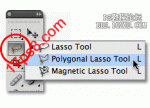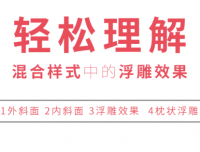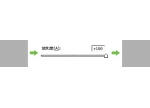调色工具,调色之王曲线的使用和图文讲解
来源:资源网 作者:不详
本篇教程讲讲一下曲线的使用,身为调色之王的曲线我们在PS中经常接触,但不是所有人都用的好,用的对,本篇教程通过图文详细讲解一下,从曲线调整界面入手详细讲一下,同学们一起来学习一下吧。
在lightroom和ps里,都有曲线板块,在进行光影调整、后期极少涉及到的板块。
笔者之前看过的很多教程里,都是大同小异,参数照搬,并没有讲到思路,搞得很多学习者一头雾水,
于是乎他们也跟着参数来,然后效果完全不同。
这里要强调的是,不同场景、lightroom中曲线界面
点击右下角的曲线图标,可在曲线上添加或者操作具体的曲线波动情况。
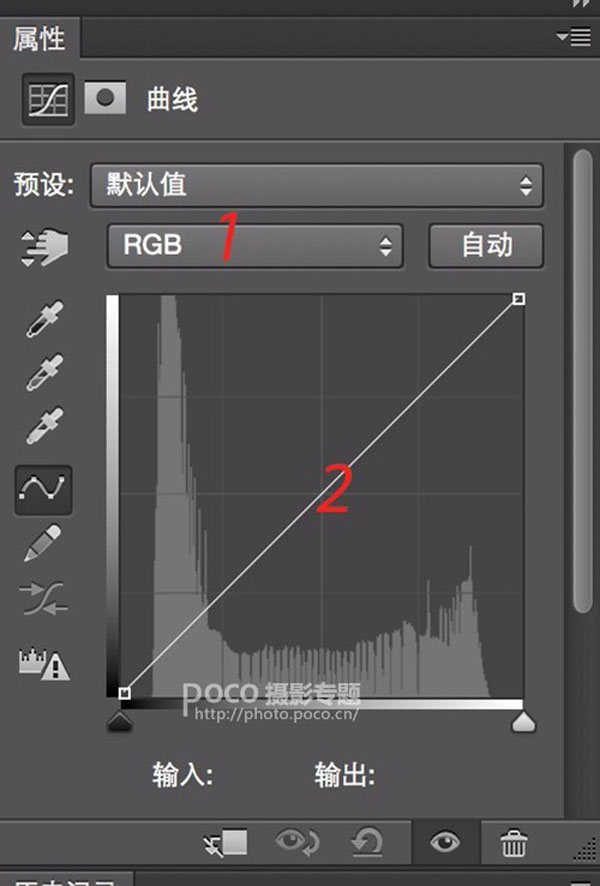
ps中曲线调整界面
1.通道选择,默认为RGB(亮暗的调整),或者单独的红、绿、蓝通道单独调整。
2.主功能,具体的调整区,不同的曲线会显示不同的效果。曲线左下角为黑暗点,右上角为高光点。
画面里从左到右的波纹代表从暗到亮的颜色分布情况。
ps和lightroom的界面和调整方法几乎一致,所以这里以ps的RGB曲线为例进行讲解。
ps曲线基本操作:
(1)提亮
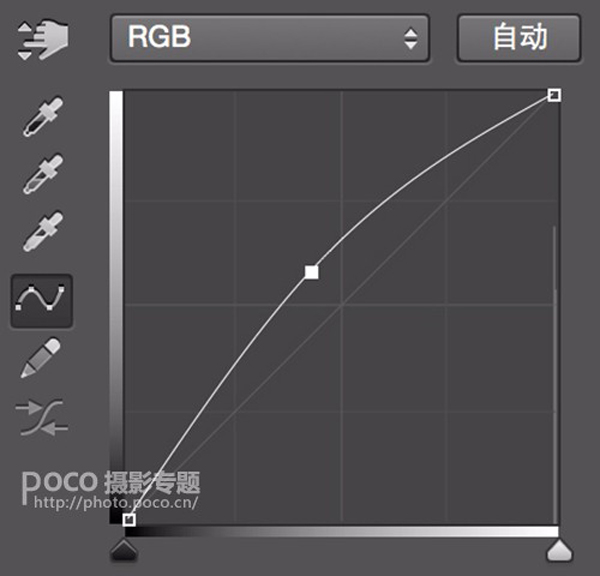
(2)压暗
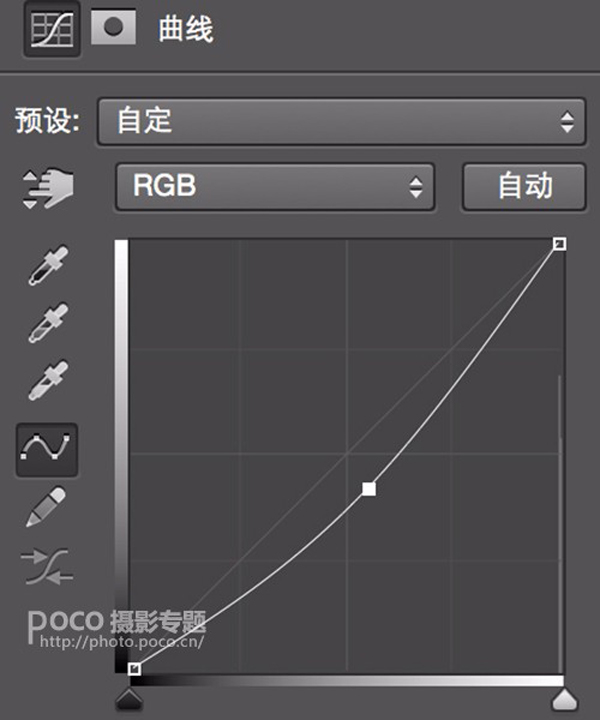
(3)S曲线(增加对比)
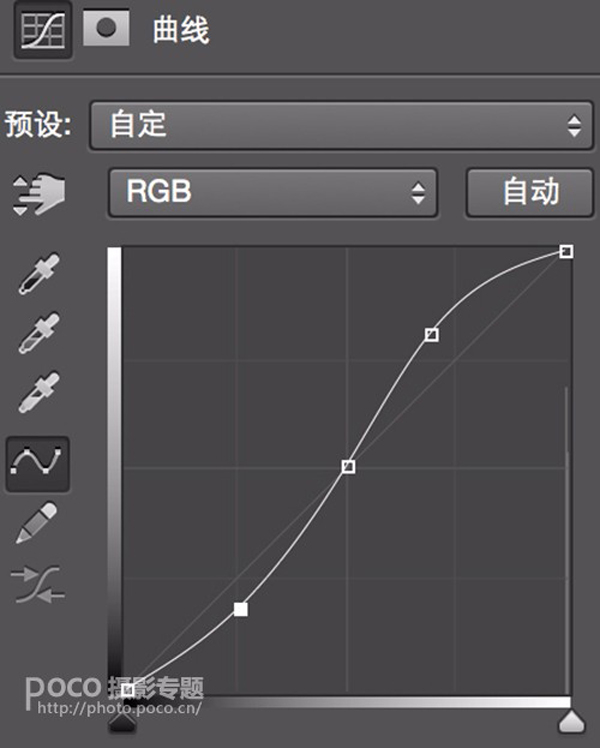
这时候有人会问:ps里面不是有加对比的设置么,为什么还要用这个曲线调整?
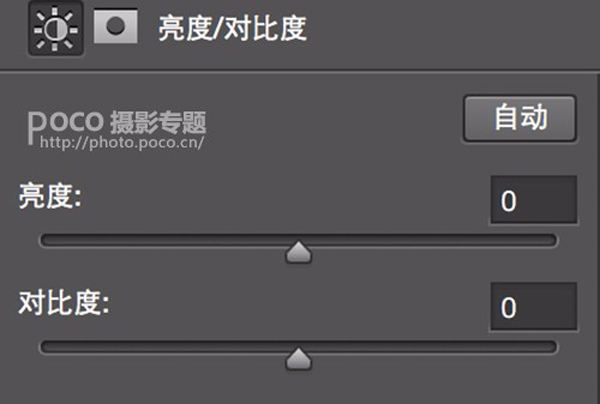
对比度:对比度指的是一幅图像中明暗区域最亮的白和最暗的黑之间不同亮度层级的测量,亮暗差别越大,对比度就越大。
这里需要注意的是,如果直接调整对比度的数值,亮部和暗部数值同时等比例增加。
如果用RGB调整,可以自行控制亮、暗部分的比例,也就是说,用RGB曲线调整会更为灵活。

以上图为基础来用曲线作相应调整。

画面提亮,给人的感觉是画面变得更轻,好像是有一道光打了进来。
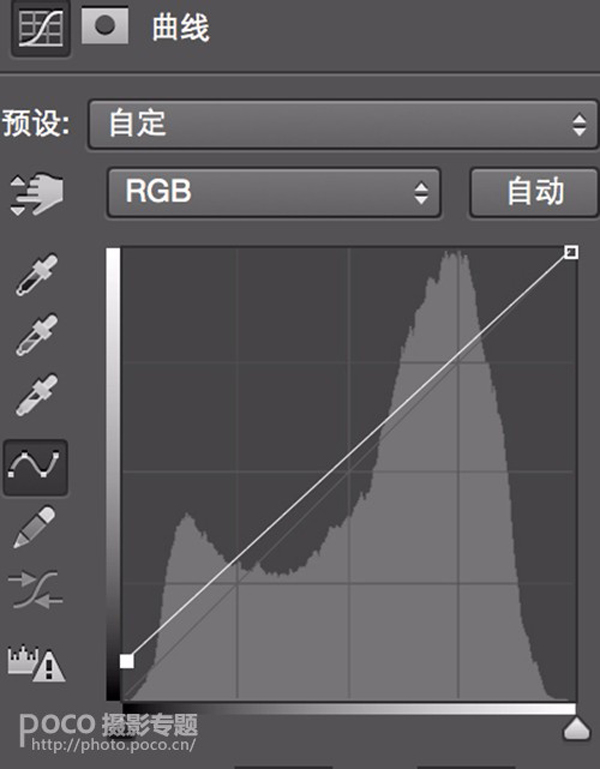
这个作用就是把画面中黑色部分提亮,变灰。高光部分变化较少。
我们拉这样一条曲线:
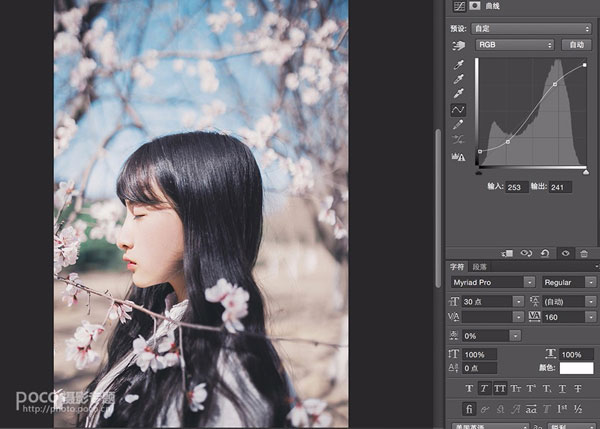
这个曲线常被称为“胶片模拟曲线”,画面灰度增加,对比度也有所增加,每个颜色加灰,真个画面增加了“空气感”,
它给人的感觉是蒙上了一层东西。
(本图为原图,未进行任何操作)
(2)新建曲线图层,选择“Red”模式,这时可以看到画面中红色的分布直方图。
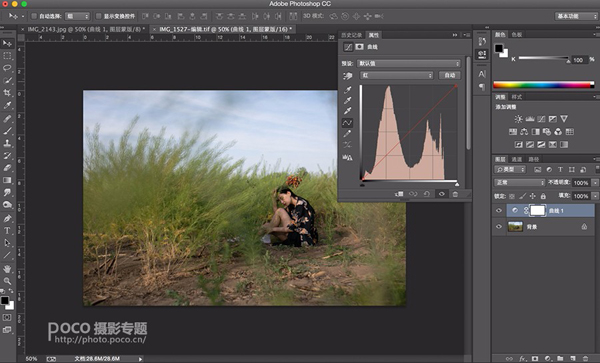
(3)代表最深色的黑色三角推到直方图左边的边缘、和最浅色的白色三角推到直方图右边的边缘。
同样的手法处理”Blue”和“Green”
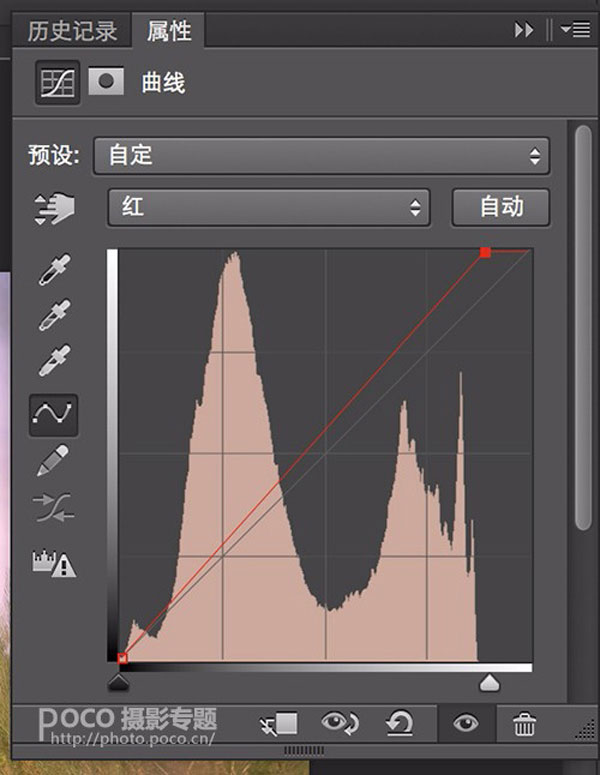
“红”调整

“绿”调整
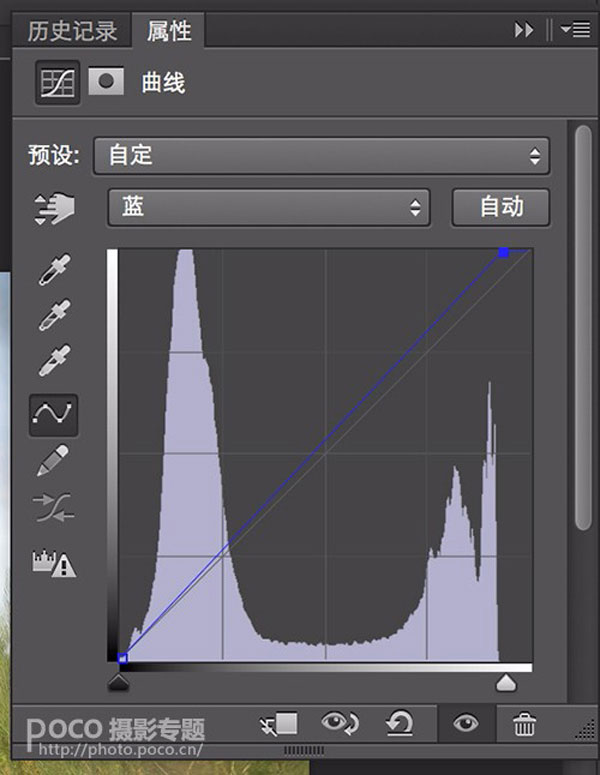

经过RGB曲线调整后,色彩元素更加丰富,画面层次也更好。
此方法对一些灰蒙蒙、对比度低的影像特别有效,但如果影像本身对比度已经很高就可能不适用了。
色彩修正的目的是为了让照片看起来更舒服更好,然而“好”并没有固定的标准。
“仁者见仁,智者见智”,不同的审美和眼光使得观者看照片会有不同的感觉。
“不管白猫黑猫,只要抓住老鼠就是好猫”,当然,拍的照片也要符合主流审美。
彩色照片调整原则之一是原色和补色关系调整。也就是:红-青,绿-品红,蓝-黄,三组对比色。
曲线往哪个区拖拽,整个色彩就向那个颜色改变。
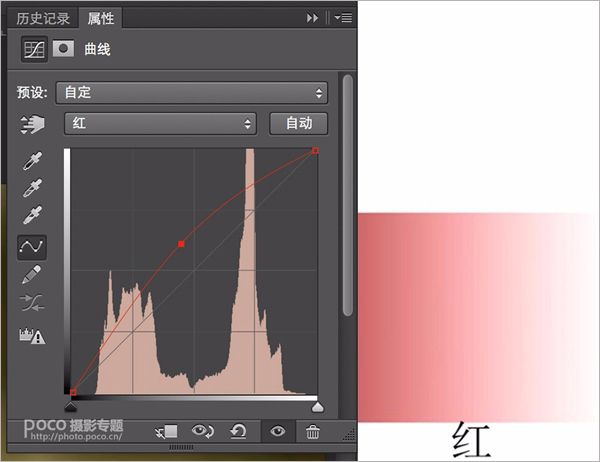
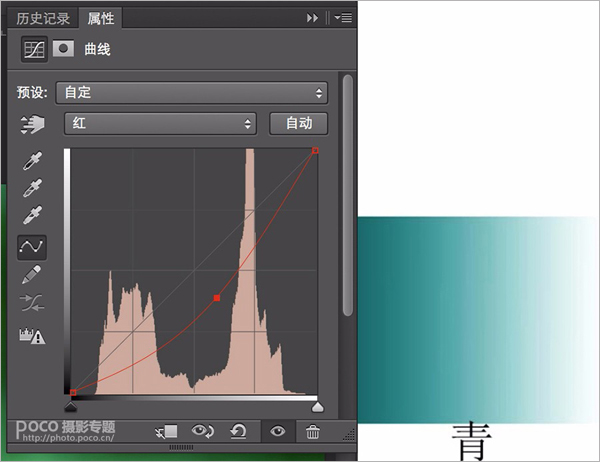
红曲线里,横坐标对画面的部分按亮度来选择,左边是暗部,越往左是画面的越暗处,越往右是画面的越亮处。
纵坐标对画面的红色程度进行调整,越往上画面越红,越往下画面越青。
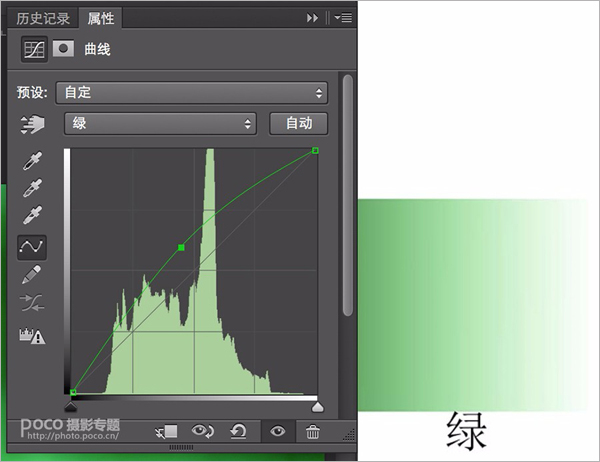
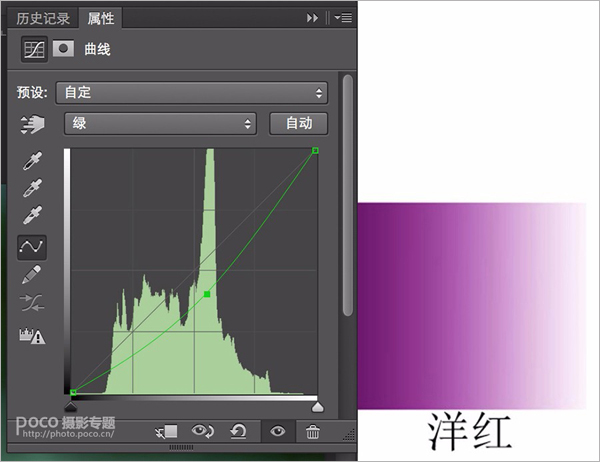
绿曲线里,横坐标对画面的部分按亮度来选择,左边是暗部,越往左是画面的越暗处,越往右是画面的越亮处。
纵坐标对画面的绿色程度进行调整,越往上画面越绿,越往下画面越洋红。
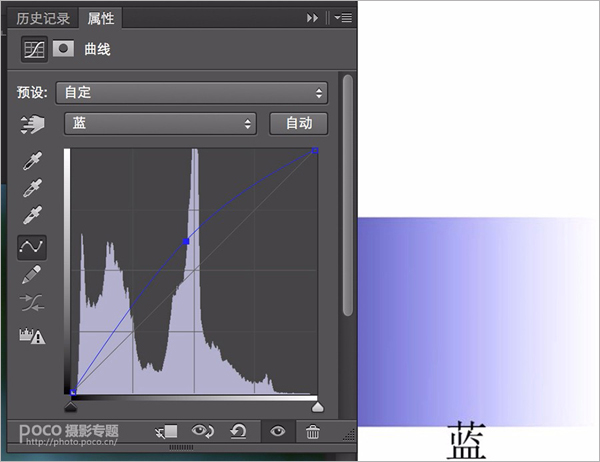
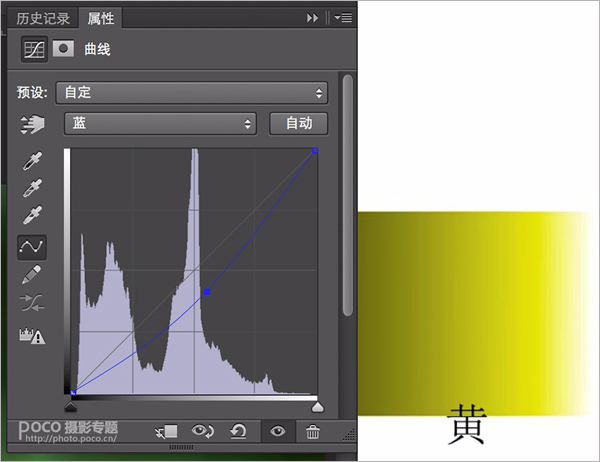
蓝曲线里,横坐标对画面的部分按亮度来选择,左边是暗部,越往左是画面的越暗处,越往右是画面的越亮处。
纵坐标对画面的蓝色程度进行调整,越往上画面越蓝,越往下画面越黄。
如上图分别问R、G、B通道颜色变化情况。
如果某个通道的一个颜色增加,那么它的对比色就会减少。
三原色红、绿、蓝对应的补色:青、品红、黄。在ps里的可选颜色里,也是对这6种颜色进行调整变化组合。
如果画面整体偏青,说明画面中红色减少。那么拉动红色曲线,在画面中增加红色即可,通过互补来减少青色的影响。
这种通过RGB改变颜色的方法要求需要有一定的色彩基础的朋友,否则很容易使画面造成偏色的情况。
当初笔者接触后期的时候,只知道曲线向上为提亮,向下为压暗,并不知其强大的功能。
调节RGB曲线的原则是先打点,再在上下方向拉动调整,这样调整具有条理性,在打点范围内调整的更加精确。
大家都知道,在ps里有亮度对比度、色阶、色相饱和度等单独的调色功能块,其实这些都是曲线的分支。
因为曲线强大而复杂的功能,因此就将一些简单的操作独立为专门的调整方式。 这里还要强调的是:审美决定思路。
一般来说,图像的亮度分为三级:亮部,中间调,暗部。
画面中较黑的部位属于暗调,较白的部位属于高光,由亮到暗的过渡部分属于中间调,由于三者的存在形成了画面的光影层次。
这里的高光或暗调划分就是相对的、模糊的,并没有一个界定的数值标准。
关于曲线的运用,我想说一句:谁用谁知道!
全教程完,学完记得交作业。教程对您有所帮助,请推荐给你的朋友。如果学会了,可以尝试投稿给我们,跟大家分享你的学习经验:http://i.16xx8.com

- 打开ps,跟着教程做一遍,做完的图要到这里交作业:提交作业
- 教程有看不懂的地方,可以到论坛发帖提问:ps新手求助
- 加官方微信,随时随地,想学就能学:ps_bbs,或扫右侧二维码!
- 关注我们微博:@photoshop教程论坛
- 想学更多的同学,可以订阅我们邮件,每天都有新教程发给你:http://t.cn/Rzm5o8Y
相关教程